Version 0101
Erscheinungsdatum 10. Februar 2021
Neue Funktionalität
Analytik
Mit dieser Version fügen wir in fünf Berichten unter Analysen eine neue Filteroption mit dem Namen "Daten einbeziehen für" hinzu.
Daten einbeziehen für
Die folgenden fünf Berichte verfügen jetzt über diese neue Filteroption:
- Gehaltsangaben
- Gestempelte Stunden
- Zeitaufwand
- Dienstkosten
- Gehaltsangaben pro Kostenstelle
Der im Filter vordefinierte Wert lautet "Gesamtarbeitszeit an der Einheit". Die beiden anderen Optionen, die Sie auswählen können, sind "Zur Einheit zugehörige Personen" und "Beide".
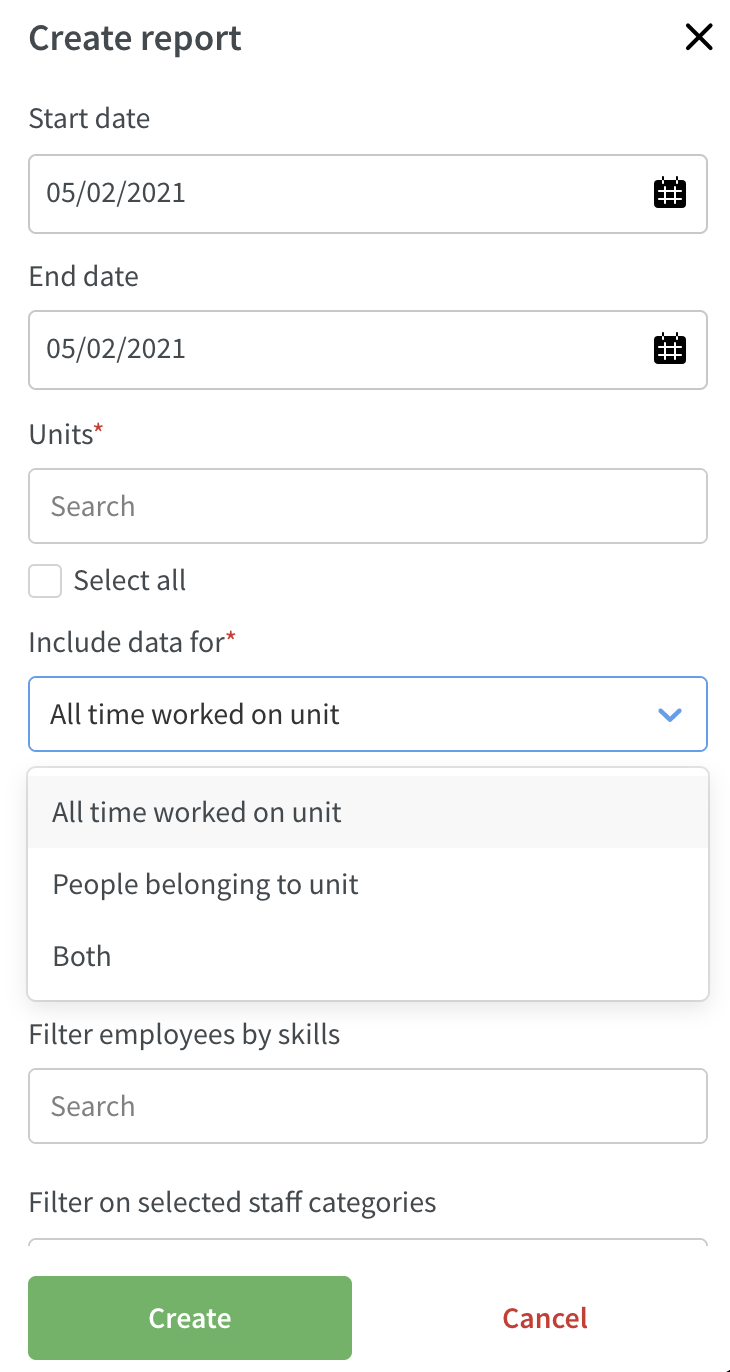
- Gesamtarbeitszeit an der Einheit: Alle Mitarbeiter, die Daten zu den ausgewählten Einheiten für den ausgewählten Zeitraum haben.
- Zur Einheit zugehörige Personen: Alle meine Mitarbeiter und alle ihre Daten für den ausgewählten Zeitraum, unabhängig von den ausgewählten Einheiten.
- Beides: Eine Kombination von Mitarbeitern, die zur Einheit gehören, und allen, die an der Einheit gearbeitet haben.
Prüfprotokolle
In dieser Version stellen wir den nächsten Teil der Prüfprotokolle vor. Wir fügen das Protokoll für die Zeit hinzu. Bitte beachten Sie, dass dies immer noch die erste Version der Prüfprotokolle ist. In den kommenden Versionen werden wir weitere Protokolle und mehr Funktionen hinzufügen!
Protokolle durchsuchen
In dieser ersten Version sind die Prüfprotokolle nur verfügbar, wenn Sie Zugriff auf Kontoeinstellungen haben. Die Seite "Protokolle suchen" finden Sie unten im Menü auf der linken Seite in den Kontoeinstellungen. Klicken Sie hier, um die Seite zu öffnen und die Protokolle zu durchsuchen.
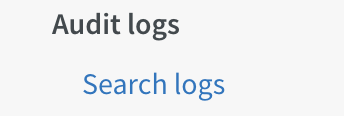
Klicken Sie auf Suche, und ein Seitenbereich wird geöffnet.
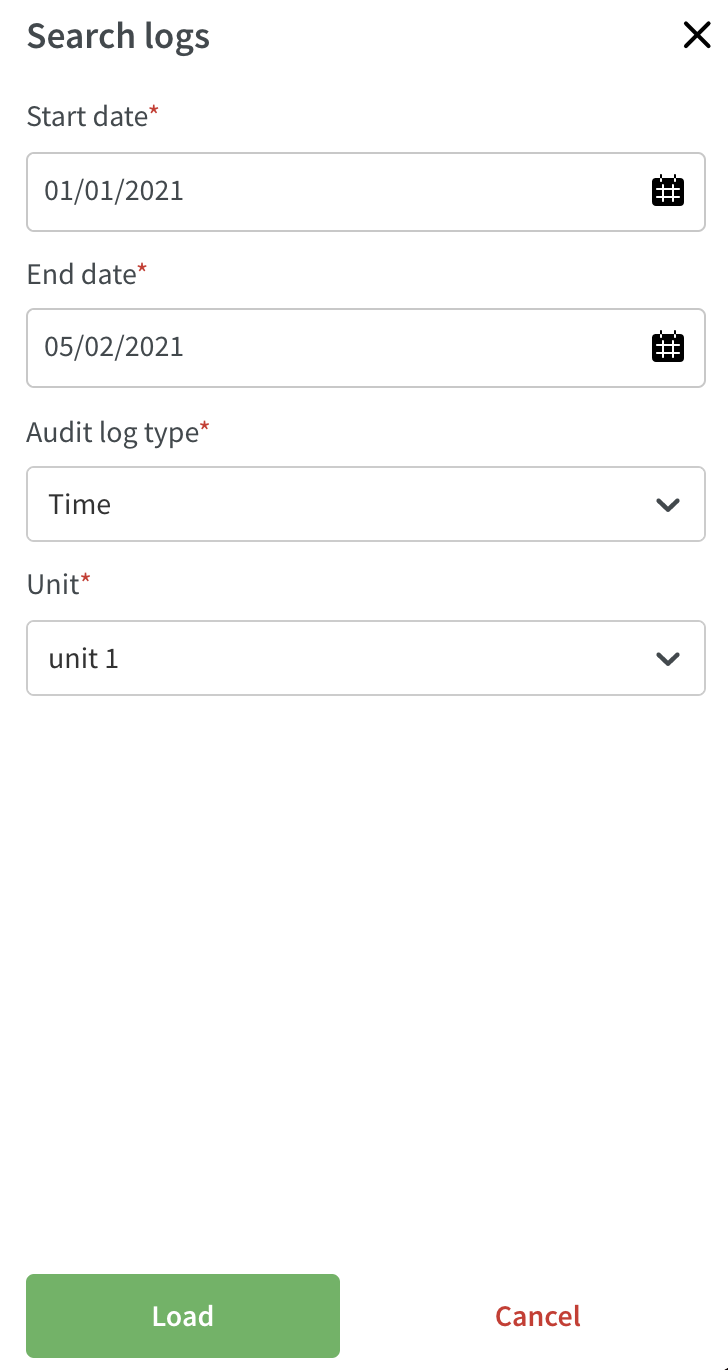
- Wählen Sie den Datumsbereich aus, nach dem Sie suchen möchten.
- Wählen Sie im Zeitprotokoll aus, nach dem Sie suchen möchten.
- Wählen Sie aus, auf welcher Einheit Sie suchen möchten.
- Klicken Sie auf Laden und das Seitenfenster wird geschlossen und die Daten werden geladen.
- Sobald die Daten geladen wurden, wird eine Liste aller Aktualisierungen angezeigt, die für die ausgewählte Einheit durchgeführt wurden.
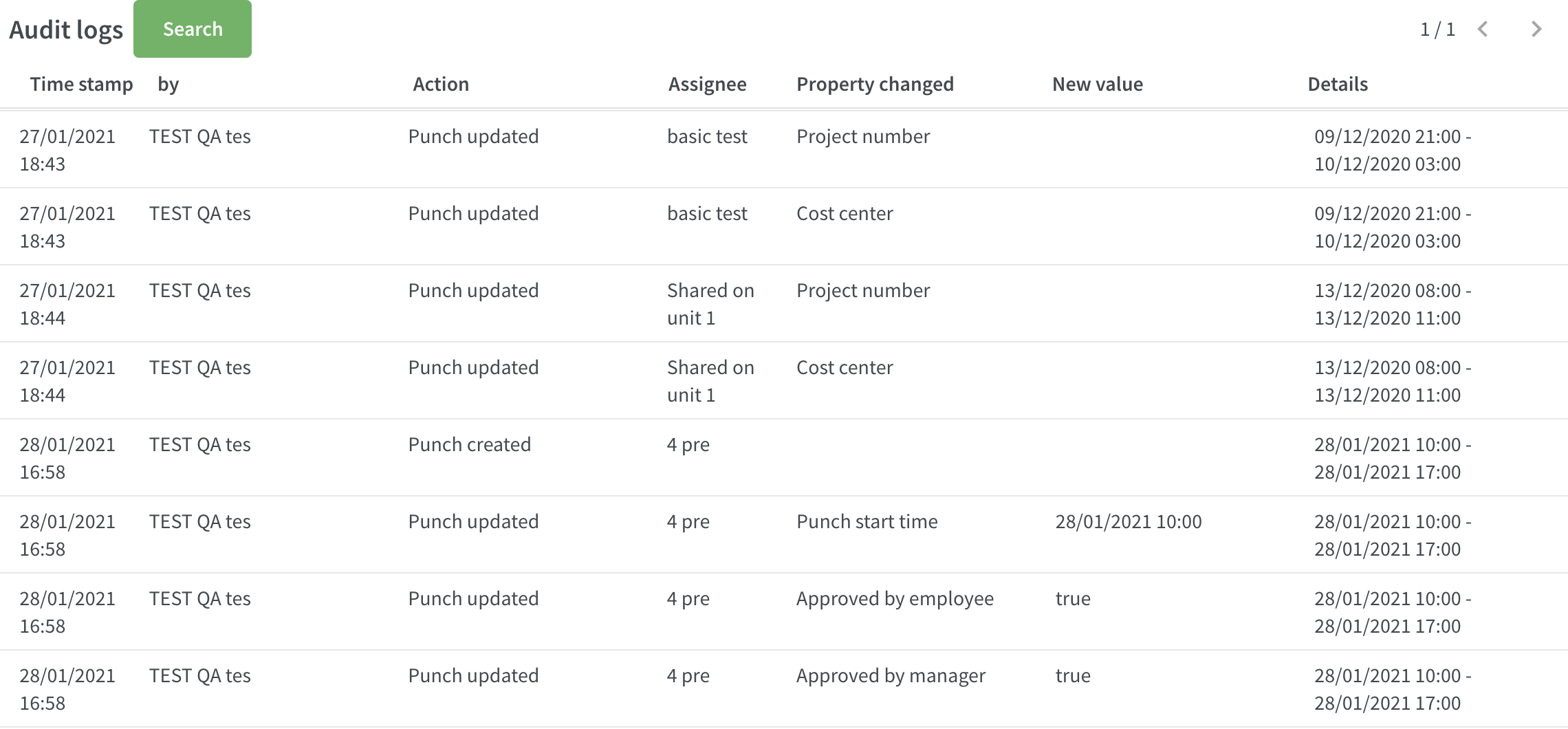
Sie können die folgenden Spalten und Datentypen anzeigen:
- Zeitstempel: Datum und Uhrzeit der Änderung.
- Von: Wer hat die Änderung vorgenommen?
- Aktion: Welche Art von Aktion wurde ausgeführt (Zeitstempel aktualisiert, erstellt, gelöscht usw.).
- Empfänger: Der Name der Person, der der Zeitstempel zugewiesen ist.
- Eigenschaft geändert : Die Art der vorgenommenen Änderung (Beginn des Zeitstempels, Ende des Zeitstempels, Kostenstelle, vom Mitarbeiter / Manager genehmigt usw.).
- Neuer Wert : In was wurde der Wert geändert.
- Details : Das Datum und die Uhrzeit, zu der der Zeitstempel geändert wurde.
Auf jeder Seite werden 100 Elemente angezeigt und Sie können mithilfe der Pfeile in der oberen rechten Ecke zwischen den Seiten navigieren.
Kostenstellen
Wir bieten die Möglichkeit, Kostenstellen anzuzeigen, zu erstellen und zu aktualisieren.
Kostenstellen anzeigen
Um eine Liste aller vorhandenen Kostenstellen anzuzeigen, navigieren Sie zu den Kontoeinstellungen und klicken Sie auf "Kostenstellen" unter der Überschrift "Tags & Kostenträger" im Menü auf der linken Seite.
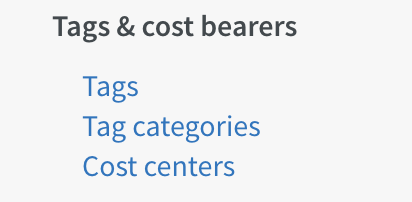
Eine neue Seite wird geöffnet und Sie können eine Liste aller vorhandenen Kostenstellen anzeigen.
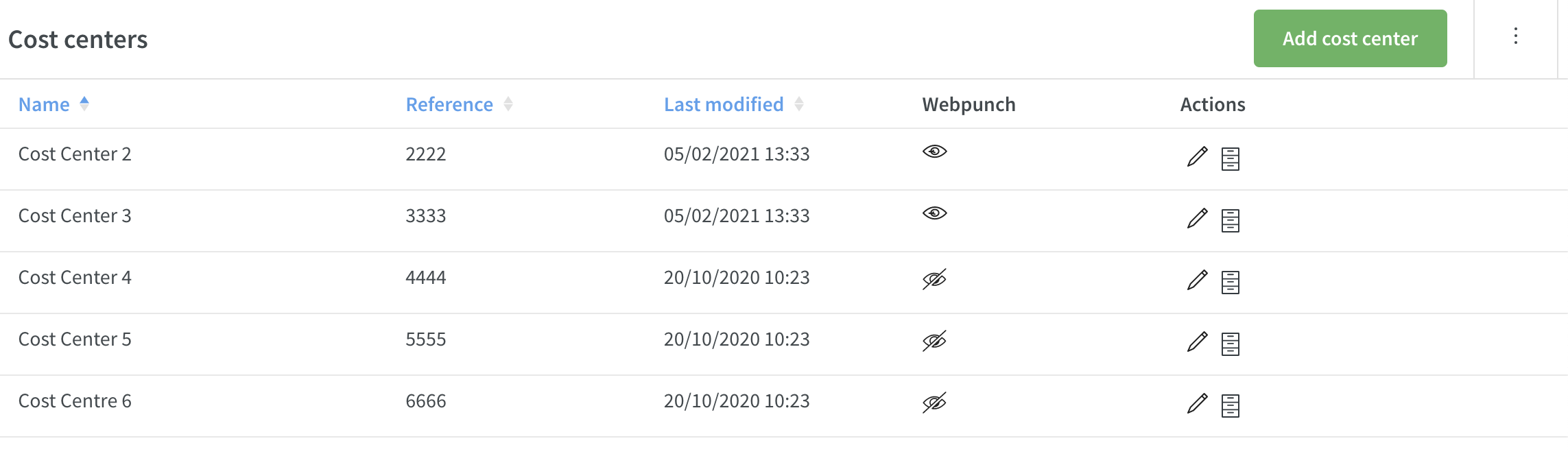
Sie können die folgenden Spalten anzeigen:
- Name: Name der Kostenstelle.
- Referenz: Referenz der Kostenstelle.
- Letzte Änderung: Datum und Uhrzeit der letzten Änderung der Kostenstelle.
- Webpunch: Gibt an, ob die Kostenstelle in Webpunch sichtbar ist.
- Aktionen: Klicken Sie hier, um die Kostenstelle zu bearbeiten oder zu archivieren.
Es ist möglich, die Liste nach Name, Referenz oder zuletzt geändert zu sortieren.
Kostenstellen bearbeiten
Um eine vorhandene Kostenstelle zu bearbeiten, klicken Sie auf das Stiftsymbol unter "Aktionen". Ein neues Popup wird angezeigt, in dem Sie den Namen, die Referenz und die Frage bearbeiten können, ob die Kostenstelle in Webpunch sichtbar sein soll.
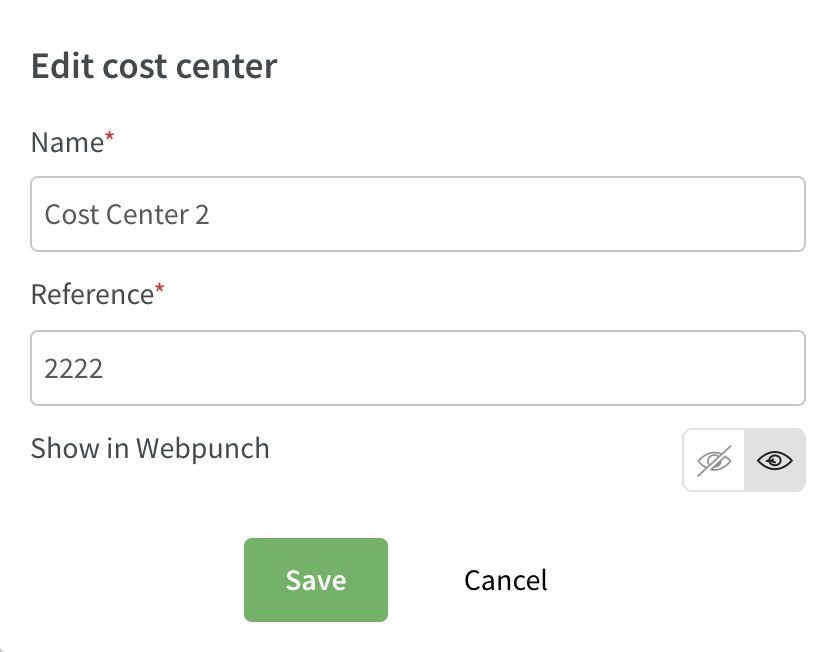
Klicken Sie auf Speichern, wenn Sie mit Ihren Änderungen fertig sind. Das Popup wird geschlossen und in der oberen rechten Ecke wird eine Erfolgsmeldung angezeigt, die Sie darüber informiert, dass die Änderungen gespeichert wurden.
Kostenstellen archivieren
Wenn eine Kostenstelle nicht mehr verwendet wird, kann sie archiviert werden. Dadurch wird die Kostenstelle aus allen Auswahlmenüs in der Anwendung und aus der Liste der Kostenstellen unter Kontoeinstellungen ausgeblendet.
Klicken Sie unter Aktionen auf das Archivsymbol. Die Kostenstelle wird aus der Liste entfernt.
Um zuvor archivierte Kostenstellen anzuzeigen, klicken Sie oben rechts auf das Dreipunktmenü und dann auf "Archivierte Kostenstellen anzeigen". Die archivierten Kostenstellen werden dann in der Liste angezeigt. Sie werden ausgegraut und das Archivsymbol durchgestrichen, sodass Sie leicht sehen können, welche Kostenstellen archiviert wurden.
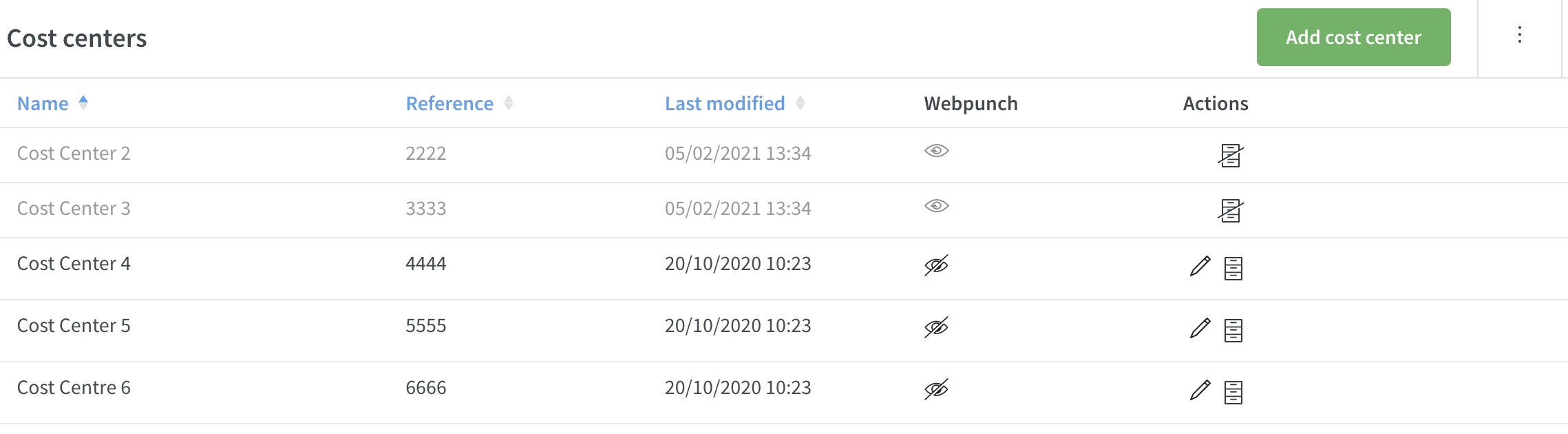
Um die Archivierung der Kostenstelle aufzuheben, klicken Sie einfach auf das Archivsymbol. Die Kostenstelle ist wieder aktiv.
Wenn Sie archivierte Kostenstellen nicht mehr in der Liste sehen möchten, gehen Sie erneut zum Dreipunktmenü und wählen Sie "Archivierte Kostenstellen ausblenden".
Kostenstellen hinzufügen
Sie können neue Kostenstellen hinzufügen, indem Sie auf die grüne Schaltfläche "Kostenstelle hinzufügen" klicken. Ein neues Popup wird angezeigt und Sie können neue Kostenstellen hinzufügen.
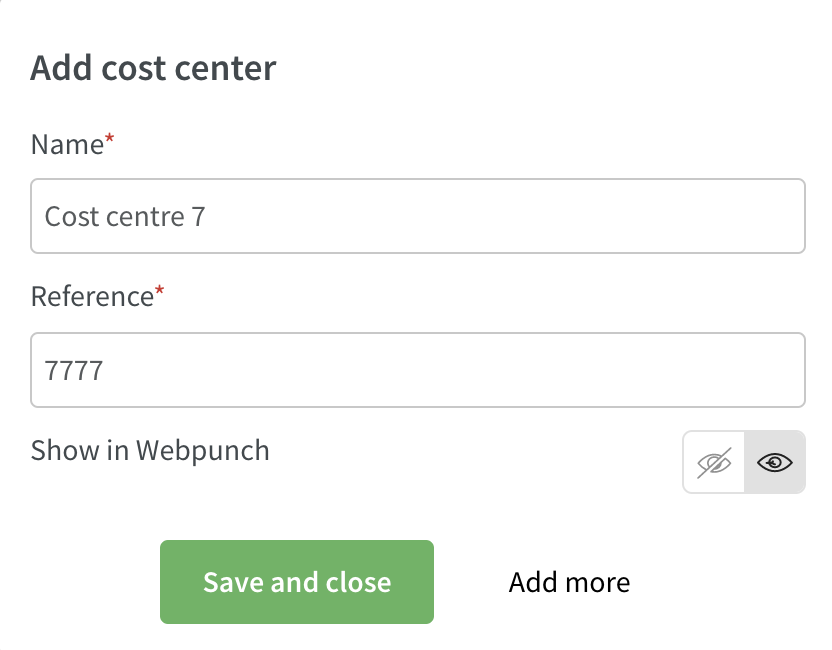
- Name: Geben Sie einen Namen für die Kostenstelle ein.
- Referenz: Geben Sie eine Referenz für die Kostenstelle ein.
- In Webpunch anzeigen: Wählen Sie aus, ob die Kostenstelle in Webpunch sichtbar sein soll.
Sie haben zwei Möglichkeiten:
- Speichern und schließen: Das Popup wird geschlossen und in der oberen rechten Ecke wird eine Erfolgsmeldung angezeigt, die Sie darüber informiert, dass die Kostenstelle gespeichert wurde.
- Weitere hinzufügen: Die Kostenstelle wird gespeichert und sofort in der Liste der Kostenstellen angezeigt. Sie werden mit einer Erfolgsmeldung im Popup benachrichtigt, die angibt, dass die Kostenstelle hinzugefügt wurde. Sie können weitere Kostenstellen hinzufügen, indem Sie die oben aufgeführten Schritte wiederholen.
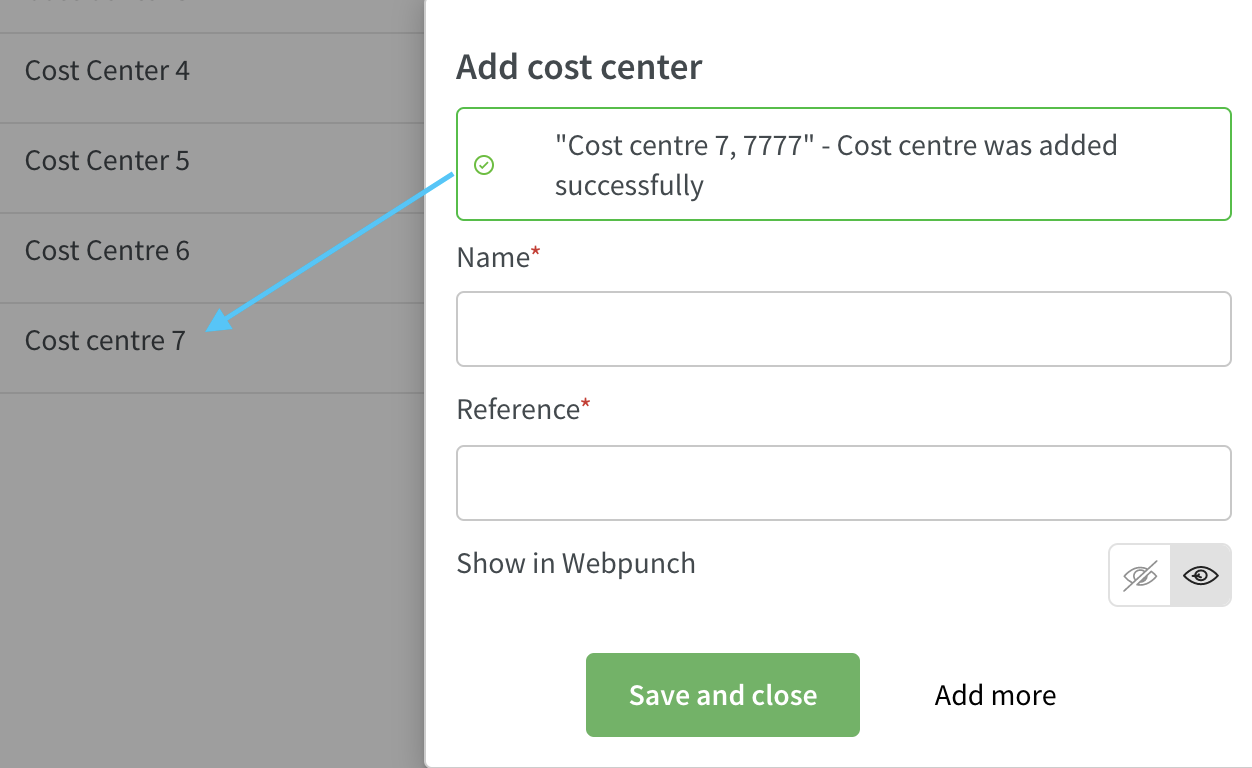
Kommende neue Logik für Urlaubsanträge und Schichtbuchungsbenachrichtigungen
Wir entwickeln derzeit eine neue Logik für das Versenden von Urlaubsanträgen und Schichtbuchungsbenachrichtigungen. Diese Funktionalität wird in Version 0101 nicht veröffentlicht, da sie sich derzeit in der Entwicklungsphase befindet. Wir möchten jedoch eine Beschreibung der Funktionsweise der neuen Logik veröffentlichen. Wir werden Sie informieren, wenn diese Logik veröffentlicht wird.
Die Registerkarte "Manager für mobile Apps" folgt ebenfalls der unten beschriebenen Logik. Wenn Sie eine Benachrichtigung erhalten, wird auf der Registerkarte "Manager" der Antrag auf Urlaub oder Schichtbuchung angezeigt.
Abwesenheitsgründe
Wenn Sie keine Berichte an den Manager festgelegt haben, folgen die Benachrichtigungen dieser Logik:
- Wenn ein Mitarbeiter über die mobile App oder das Quinyx-Mitarbeiterportal Urlaub beantragt, wird die Benachrichtigung an alle Manager in der Heimeinheit des Mitarbeiters (oder in der zur Heimeinheit gehörenden Sektion) gesendet, die eine Ebene über der höchsten Rolle des Mitarbeiters stehen UND über Schreibberechtigung für "Abwesenheiten" mit Blick nach oben in der Rollen- und Gruppenhierarchie verfügen, d.h.:
- Wenn es in der Heimeinheit (oder in einer Sektion, die zu einer Heimeinheit gehört) niemanden gibt, dessen Manager-Rolle eine Ebene über der höchsten Rolle des Mitarbeiters liegt, wird in der aktuellen Gruppe zwei Ebenen nach oben, drei Ebenen nach oben usw. nachgeschlagen.
- Wenn in der Heimeinheit (oder in einer Sektion, die zu einer Heimeinheit gehört) niemand eine Manager-Rolle über der höchsten Rolle des Mitarbeiters hat, sehen wir uns die Gruppe eine Ebene über der aktuellen Gruppe an und suchen nach einer Manager-Rolle, die über der höchsten Rolle des Mitarbeiters in einer Ebene über dem Mitarbeiter, zwei Ebenen über dem Mitarbeiter usw. liegt. Wenn es in dieser Gruppe auch niemanden mit einer Manager-Rolle gibt, werden wir die Gruppe einen Schritt weiter oben in der Hierarchie betrachten und so weiter.
- Wenn sich zwei, drei oder zehn Manager mit derselben Rolle in derselben Gruppe befinden, z. B. drei Abteilungsleiter, erhalten alle dieselbe Benachrichtigung.
- Wenn ein Mitarbeiter keine Mitarbeiterrolle in der Heimeinheit hat (aber beispielsweise eine Mitarbeiterrolle im Bezirk), suchen wir immer noch nach der höchsten Rolle in der Heimeinheit.
- Wenn ein Mitarbeiter in mehreren Einheiten oder Sektionen eine Rolle hat, sehen wir uns die Heimateinheit des Mitarbeiters an.
- Wenn ein Mitarbeiter eine Rolle als Mitarbeiter und lokaler Manager in der Heimeinheit hat, suchen wir einen Manager, der eine Ebene über der höchsten Rolle liegt, in diesem Fall über der Rolle des lokalen Managers.
- Manager werden keine Benachrichtigungen erhalten, wenn sie keinen Zugang oder Lesezugriff auf die Abwesenheitsgründe haben.
Berichte an den Manager
- Wenn Sie im Mitarbeiterprofil Berichte an einen bestimmten Manager festlegen, wird der Abwesenheitsantrag nur an diesen Manager gesendet und diese Einstellung überschreibt die oben beschriebene automatische Logik.
- Wir behalten die Wahl, an welchen Manager der Abwesenheitsantrag gesendet werden soll, und die vorgeschlagenen Manager sind ALLE Manager, die eine direkte Rolle über dem Mitarbeiter haben. Die Liste enthält:
- Alle direkten Vorgesetzten mit einer Schreibberechtigung bei Abwesenheiten über der höchsten Rolle des Mitarbeiters in der Heimeinheit und
- Alle direkten Manager mit einer Schreibberechtigung bei Abwesenheiten über der höchsten Rolle des Mitarbeiters aus allen Gruppen über der Heimateinheit/-sektion des Mitarbeiters bis einschließlich der Berechtigungsebene.
- Sortierung
- Ganz oben auf der Liste stehen Manager, die ihrer Rolle nach dem betroffenen Mitarbeiter und seiner Heimeinheit/-sektion als Nächstes überstellt sind
Schichtbuchungen
Wenn Sie keine Berichte an den Manager festgelegt haben, folgen die Benachrichtigungen dieser Logik:
- Schichtbuchungen sollten der gleichen Logik folgen, die oben für Abwesenheitsgründe beschrieben wurde:
- Wenn sich ein Mitarbeiter für eine Schicht bewirbt, wird die Benachrichtigung an alle Manager in der Einheit (oder in der Sektion) gesendet, in der sich die Schicht befindet. Dabei werden die Manager ausgewählt, die eine Rolle über der höchsten Rolle des Mitarbeiters stehen UND über die Schreibberechtigung beim "Zeitplan" mit Blick nach oben in der Rollen- und Gruppenhierarchie verfügen, d.h.:
- Wenn es in der Einheit/Abteilung, in der sich die Schicht befindet, niemanden mit einer Manager-Rolle gibt, die eine Ebene über der höchsten Rolle des Mitarbeiters liegt, werden wir in der aktuellen Gruppe zwei Ebenen nach oben, drei Ebenen nach oben usw. suchen.
- Wenn in der Einheit/Sektion, in der sich die Schicht befindet, niemand eine Manager-Rolle über der höchsten Rolle des Mitarbeiters hat, sehen wir uns die Gruppe eine Ebene über der aktuellen Gruppe an und suchen nach einer Manager-Rolle, die über der höchsten Rolle des Mitarbeiters in einer Ebene über dem Mitarbeiter, zwei Ebenen über dem Mitarbeiter usw. liegt. Wenn es in dieser Gruppe auch niemanden mit einer Manager-Rolle gibt, werden wir die Gruppe einen Schritt weiter oben in der Hierarchie betrachten und so weiter.
- Wenn sich zwei, drei oder zehn Manager mit derselben Rolle in derselben Gruppe befinden, erhalten alle dieselbe Benachrichtigung.
- Wenn der Mitarbeiter Rollen in mehreren Einheiten oder Sektionen hat, sehen wir uns die Einheit/die Sektion an, in der sich die Schicht befindet, und senden die Benachrichtigung an die dortigen Manager gemäß derselben oben beschriebenen hierarchischen Logik. Wenn der Mitarbeiter eine Schicht außerhalb seiner Heimeinheit beantragt hat und über "Berichte an" einem bestimmten Manager Bericht erstattet, sehen wir uns die Einheit/die Sektion an, in der sich die Schicht befindet, und senden die Benachrichtigung über den Schichtbuchungsanfrage an die dortigen Manager.
- Wenn der Mitarbeiter eine Rolle als Mitarbeiter und lokaler Manager in der Einheit/Sektion hat, in der sich die Schicht befindet, suchen wir einen Manager, der eine Ebene über der höchsten Rolle liegt.
- Wenn es Manager gibt, die keinen Zugriff oder Lesezugriff auf den Zeitplan haben, schließen wir sie von dieser Logik aus.
Berichte an den Manager
- Wenn Sie im Mitarbeiterprofil Berichte an einen bestimmten Manager festlegen, wird die Schichtbuchungsanfrage nur an diesen Manager gesendet und diese Einstellung überschreibt die automatische Funktionalität zum automatischen Senden an eine Rolle.
Updates und Leistungsverbesserungen
- Geänderte Logik dafür, welche Manager Sie unter "Berichte an" auswählen können. Um die kommenden Änderungen für Benachrichtigungen (oben erwähnt) zu unterstützen, haben wir sie jetzt geändert, sodass Sie im Dropdownmenü von Berichte an "Jeder mit einer Manager-Rolle" auswählen können (unter Personen).
- Wenn Sie in den Vorlagen eine Schicht mit einem genehmigten Zeitstempel erneut ausrollen und die Warnung "Zeitstempel für diese Schicht wurde genehmigt" erhalten, haben Sie jetzt im Validierungsfenster nur die Möglichkeit, nicht auszurollen, während es zuvor der Fall war, dass Sie auch die Zuordnung aufheben konnten.
- Wenn Sie in den Vorlagen eine Schicht, die sich jetzt in einer gesperrten Gehaltsperiode befindet, erneut ausrollen, haben Sie im Validierungsfenster nur noch die Möglichkeit, nicht auszurollen, während Sie zuvor auch die Zuordnung aufheben konnten.
Optimierung
Verbesserungen beim CSV-Export von der Registerkarte Prognose
Auf der Registerkarte "Prognose" angezeigte Zahlen und Zahlen, die bei CSV-Exporten auf dieser Registerkarte generiert werden, werden jetzt basierend auf der Spracheinstellung in Quinyx formatiert.
Am Beispiel der Zahl Zehntausend werden Zahlen wie folgt angezeigt:
- Englisch GB 10.000,00
- Englisch US 10.000,00
- Englisch CA 10.000,00
- Svenska 10 000,00
- Norsk 10 000,00
- Suomi 10 000,00
- Dansk 10.000,00
- Deutsch 10.000,00
- Francais 10 000,00
- Francais CA 10 000,00
- Portuges 10.000,00
- Spanisch 10.000,00
- Italiano 10.000,00
- Niederlande 10.000,00
- 汉语 10.000,00
- 日本語 10.000,00
- 한국어 10.000,00
- Русский 10 000,00
- Polski 10 000,00
Weitere Updates in der Optimierung
- Die Funktion "Auto Man" wurde in "Auto Assign" umbenannt.
- "Sales Input Data" aus Classic wurde in "Umsatz (Classic)" umbenannt, um Klarheit auf den Seiten mit Prognosenkonfigurationen und Variableneinstellungen zu schaffen.
Fehlerbehebung
- Es wurde ein Problem mit den Vorlagen behoben, durch das Aufgabeninformationen und erweiterte Einstellungen angezeigt wurden, obwohl keine Vereinbarung ausgewählt wurde.
- Es wurde ein Problem mit den Vorlagen behoben, durch das fälschlicherweise neue Schichten erstellt wurden, wenn ein erneuter Rollout für einen Zeitraum innerhalb eines vorherigen Rollout-Zeitraums durchgeführt wurde.
- Es wurde ein Problem mit der Rollenverwaltung behoben, sodass beim Kopieren einer Rollenvorlage nur die richtigen Zugriffseinstellungen und nicht die Rollenebene kopiert werden.
- Es wurde ein Problem mit der elektronischen Signatur behoben, bei dem beim Starten des elektronischen Signaturprozesses sowohl für den Mitarbeiter als auch für den Bereich eine Fehlermeldung angezeigt wurde.
- Es wurde ein Problem mit der elektronischen Signatur behoben, das zu einer Fehlermeldung führte, wenn ein Manager den elektronischen Signaturprozess für eine Sektion initiierte.
- Es wurde ein Problem mit Zeitstempeln behoben, bei dem keine Auswahl für Art der Überstunden/Zusatzzeit möglich war.
- Es wurde ein Problem behoben, durch das eine wöchentliche/tägliche Ruhezeitwarnung für freie Tagesschichten angezeigt wurde.
- Im Abwesenheitsdetailfenster wird das Kontrollkästchen "Abwesenheitsbescheinigung bestätigen" jetzt automatisch korrekt aktiviert, wenn "Zahlung bei Abwesenheit genehmigen" aktiviert ist.
Neue HelpDocs-Artikel
REST-API / Webdienst-Updates
- Neuer API-Endpunkt zum Posten aggregierter Eingabedaten in Quinyx hinzugefügt. Dieser Endpunkt sollte verwendet werden, wenn Daten gesendet werden, die bereits in Intervallen von 5, 15, 30 oder 60 Minuten gespeichert wurden, und die Wartezeiten zwischen dem Senden von Daten an die API und der Anzeige in der GUI verkürzen.
POST / aggregierte Daten
Weitere Informationen finden Sie hier.
Dieses Update führt zur Ablehnung von POST / actual-data.
In Kürze werden Kunden, die voraggregierte Daten an POST / actual-data senden, automatisch an POST / aggregated-data umgeleitet.
SOAP API / Web Service Updates
Bei Quinyx sind wir für alle unsere Kunden auf HTTPS umgestiegen, mit Ausnahme eines einzigen Endpunkts aus Gründen der Abwärtskompatibilität. Dieser Endpunkt ist für WSDL-Integrationen vorgesehen und nur unter der Adresse apiftp.quinyx.com verfügbar. Um sicherzustellen, dass Ihre Kundendaten sicher sind, wird dieser HTTP-Endpunkt nicht mehr unterstützt. Die dokumentierte URL für Quinyx WSDL lautet https://api.quinyx.com/FlexForceWebServices.php
Aus diesem Grund werden wir am 1. Mai 2021 in der Produktionsumgebung Port 80 deaktivieren und nur 443 (HTTPS) auf den folgenden Endpunkten zulassen:
apiftp.quinyx.com/FlexForceWebServices.php
Wie wirkt sich das auf Sie aus?
Wenn Sie immer noch auf diese Endpunkte auf Port 80 zeigen, müssen Sie diese Integrationen in Port 443, dh HTTPS, ändern. Sie können dies bereits tun und testen, ob alles wie erwartet funktioniert.
Die folgenden SOAP-API-Endpunkte werden im August 2021 eingestellt und aus Quinyx WFM entfernt. Sie werden bereits jetzt durch REST-API-Endpunkte für Neo Forecast ersetzt. Lesen Sie mehr über Neo - Vorhersage und die verbesserte Funktionalität hier und über den neuen REST - APIs hier .
- 6.2 wsdlGetForecasts
- 6.3 wsdlUpdateForecasts
- 6.6 wsdlUpdateForecastV2
- 6.8 wsdlUpdateForecastsV3
- 6.4 wsdlGetSalesData
- 6.9 wsdlGetSalesDataV2
- 6.7 wsdlGetOptimalStaffing

